Genius VIDEOCAM EXPRESS II User Manual [hu]
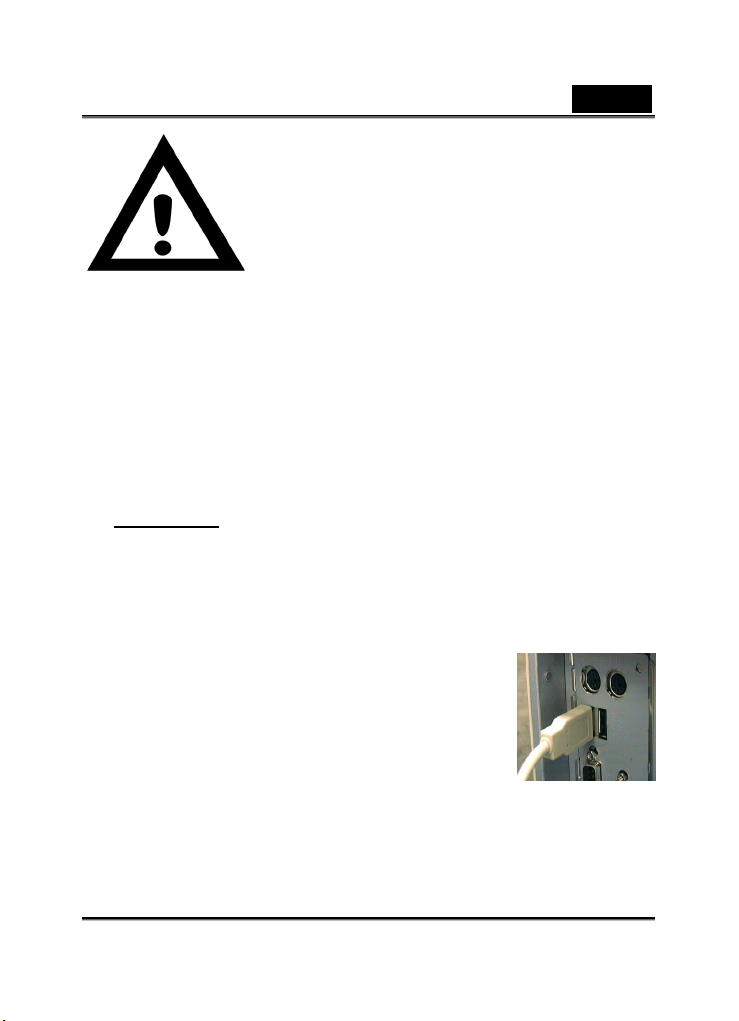
Fontos megjegyzés:
Telepítse először az
illesztőprogramot, majd
csatlakoztassa a VideoCAM
ExpressII eszközt az USB
porthoz!
Telepítés előtt olvassa el ezt a fontos megjegyzést!
1. A VideoCAM ExpressII szoftver telepítése
1. Helyezze számítógépe CD-ROM meghajtójába a VideoCAM
ExpressII szoftver CD-t!
2. Néhány másodperc múlva a telepítő képernyőn megjelenik a
VideoCAM ExpressII képe. Kattintson a "Utility Driver"
(Segédprogram meghajtó) elemre, majd egyszerűen kövesse a
képernyőn megjelenő utasításokat!
3. Kérjük, ne feledje a CD-ROM-ról telepíteni a DirectX szoftvert!
Megjegyzés:
Ha a telepítő képernyőn nem jelenik meg a VideoCAM
ExpressII képe, folytassa a telepítést a következők szerint:
z Lépjen a Tálcára és kattintson a Start gombra, majd a
Futtatás elemre!
z Írja be a D:\SETUP.EXE parancsot és nyomja meg az
Enter billentyűt! (Ahol D: a CD-ROM meghajtó)
2. Csatlakoztassa a VideoCAM ExpressII
eszközt a számítógéphez!
Csatlakoztassa a VideoCAM ExpressII eszközt
az USB porthoz, a jobboldali ábrán látható
módon!
3. A telepített illesztőprogram eltávolításához
lépjen a Tálcára, kattintson a "Start ->Program ->
VideoCAM ExpressII>Uninstall VideoCAM
ExpressII" menüelemre, majd az eltávolításhoz
kövesse a képernyőn megjelenő utasításokat!
Magyar
USB port
-1-

4. Folytathatja a CD-n lévő más program telepítését vagy
választhatja a szoftverfelismerést videokonferenciához vagy
barátaival történő csevegéshez
.
Állókép felvételéhez használhatja a
pillanatfelvétel gombot vagy a fókusz
beállításához elforgathatja a
lencseburkolatot.
5. A főbb ikonok működésének leírása
Magyar
-2-
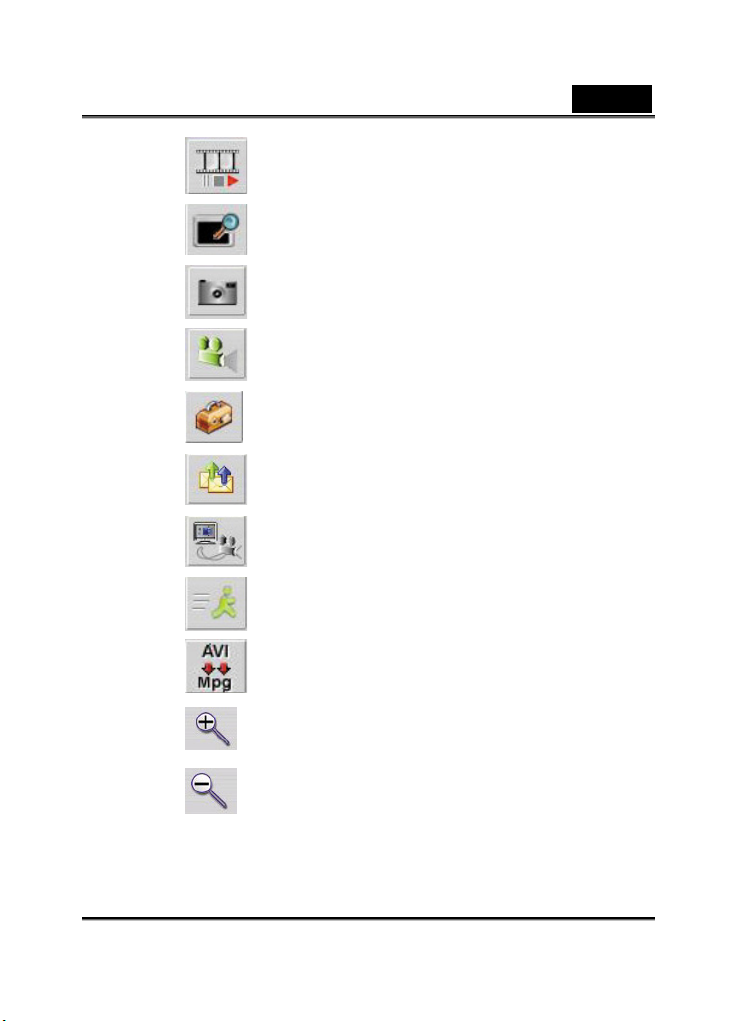
A. AVI fájlok lejátszása.
B. Videokép előnézete.
C. Kép készítése.
D. Mozgókép készítése.
Magyar
E.
Kamera beállításai
F. Kép küldése emailben.
G. A készülék használata biztonsági kameraként.
H. Kilépés a Genius VideoCAM Series programból.
I. AVI fájlok konvertálása MPEG-1 formátumba
J.
Kinagyít (csak webkamera módban)
K.
Kicsinyít (csak webkamera módban)
-3-
